メインドメインについて、サブドメインを作成したことがありますか? ? この記事のすべての側面を調べてみましょう。 すでにお気づきかもしれませんが、サブドメインはプライマリ ドメインを拡張し、検索エンジンはそれをまったく新しい Web サイトと見なします。 サブドメインの作成プロセスは簡単です。 ただし、いくつかの技術的な手順を実行する必要があります。 多くのブロガーやウェブサイトの所有者が特定のイベント用にサブドメインを作成して、不必要なものを読まなくてもそのセクションにアクセスできるようにしているのを見てきました. 同じことがプラグインとテーマの機能のテストにも当てはまり、ニッチなコンテンツの Google ランキングも実験しています。
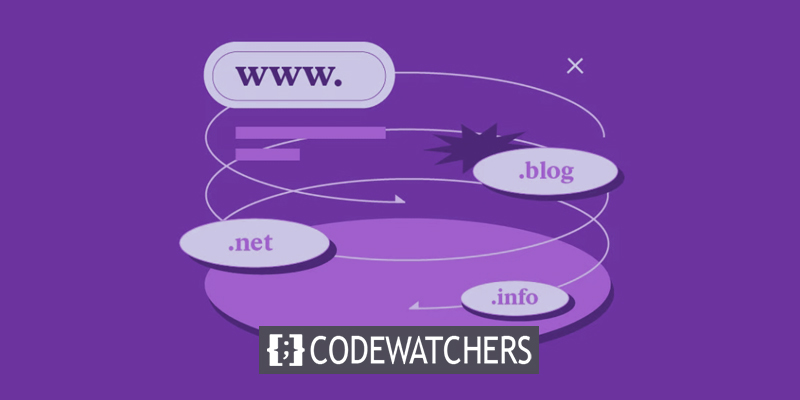
したがって、複雑な Web サイトがある場合は、サブドメインを作成する方が賢明です。なぜなら、サブドメインは別々のサイトと見なされますが、メイン サイトの下で相互にリンクされているからです。 サブドメインはメリットがいっぱい! Cloudwaysホスティングでサブドメインを構成する手順に進む前に、それらを詳しく見てみましょう。
サブドメインの利点
サブドメインは簡単に作成でき、追加料金もかかりません。 トピックオーソリティを通じて、サイトがクロールされる速度を速め、サイトが検索エンジンのランキングを上げるのに役立ちます. サブドメインを使用すると、Web サイトを適切に整理できます。もちろん、適切に整理されたコンテンツはより多くの訪問者を呼び込みます。 ドメイン拡張子を使用すると、ビジネスにブランド アイデンティティを簡単に与えることができます。 あなたのビジネスを世界中に知ってもらうには、世界のさまざまな地域の人々にリーチしようとする可能性が高くなります。 サブドメインを使用すると、オンライン ストアまたはモバイル サイトを開始できます。 サブドメインは、機能を調べて、プラグインとテーマがどれだけうまく機能するかをテストしたい場合に役立ちます.
Google があなたのサブドメインの 1 つにペナルティを科しても、他のサブドメインやメイン サイトに悪影響を与えることはありません。 Web サイトのこの部分を使用して、検索エンジンのしくみをよりよく理解するために学習し、試してみることができます。 サブドメインは、グループとして機能するための優れた方法です。 メイン サイトのログイン情報を提供する必要はありません。 代わりに、コンテンツの編集や書き込み、インストールされているサードパーティ ツールのテストなどに必要なサブサイトへのアクセス権をユーザーに与えることができます。
Cloudways Hosting でサブドメインを作成する手順
最新の技術トレンドに合わせて Web アセットを最適化し、基本的な Web バイタル試験に合格するために、献身的な企業やプロのブロガーは、 Cloudwaysが提供する超高速のマネージド ホスティング サービスを選択する必要があります。 Cloudwaysでサブドメインを作成する方法を説明します。 詳細な指示に従うだけで、技術的な作業をすばやく行うことができます。
素晴らしいウェブサイトを作成します
最高の無料ページビルダーElementor を使用
今すぐ始めるログイン後、Cloudways アカウントの管理パネル部分に移動します。次に、[アプリケーション] > [アプリケーションの追加] > [メイン サーバー] を選択します > [アプリケーションの追加] をクリックします。
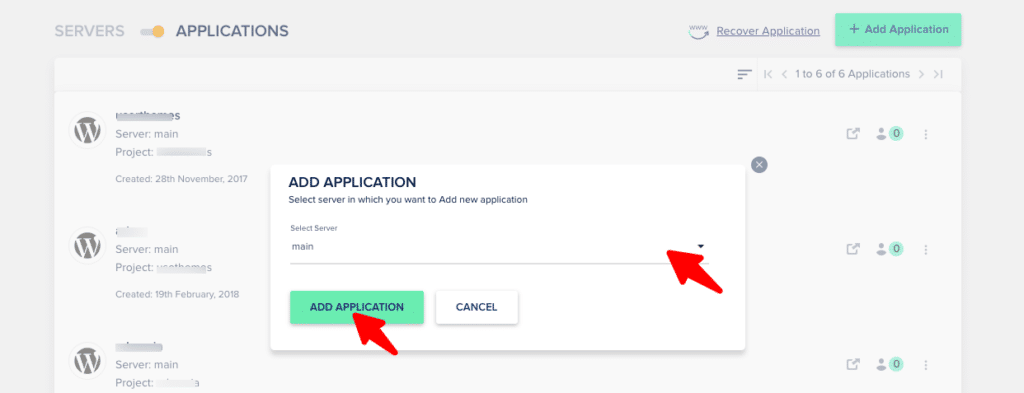
サブドメインに名前を付け、[Select your Project] でメイン ドメインを選択し、[Select Application] 設定で WordPress のバージョンを選択します。 次に、[アプリケーションの追加] をクリックします。
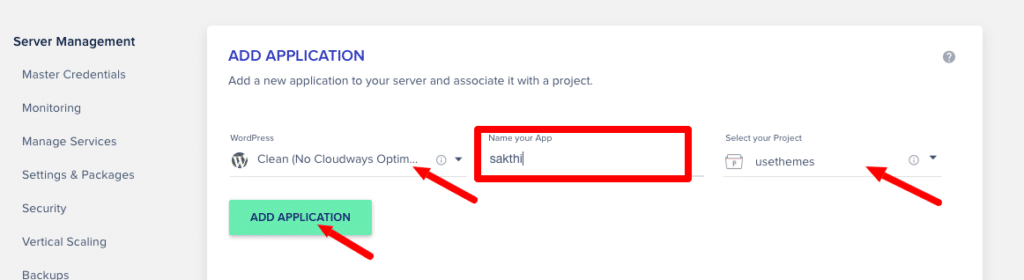
サブドメインがインストールされたことを示す通知が届きます。 [アプリケーション] の下の [新しく作成されたサブ ドメイン] メニューを開きます。 Cloudways ホスティングによって提供される「WordPress 管理パネル URL」が表示されます。
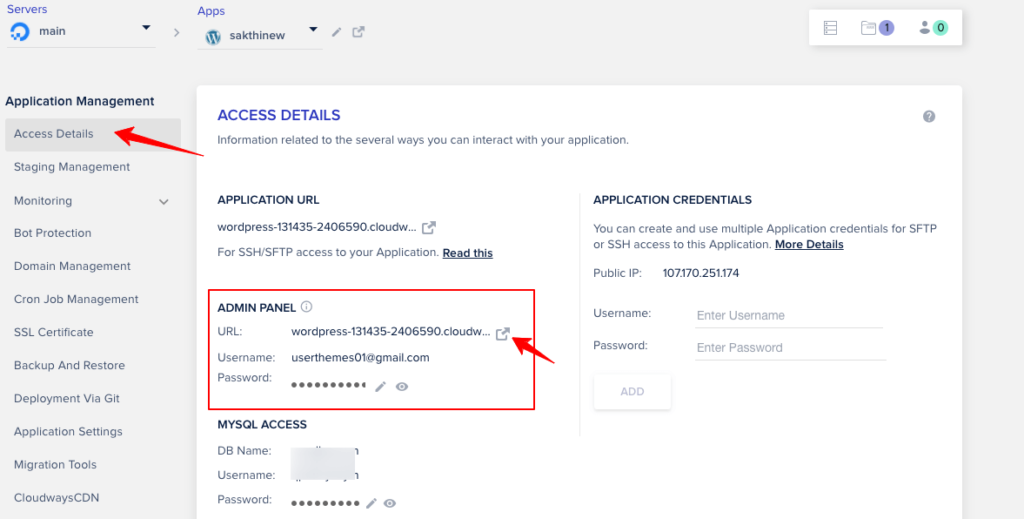
その URL をクリックすると、サブドメインが新しいタブで開きます。 サブドメインは、ドメインの登録済み Web サイトを指す必要があります。 Cloudways パブリック IP をコピーし、GoDaddy や Namecheap などのドメイン名登録 Web サイトにアクセスして、サブドメインを指定します。 GoDaddy でアカウントにサインインした後、[My Products] をクリックします。 レコードを追加するには、[ドメイン] の下の [DNS の管理] をクリックします。
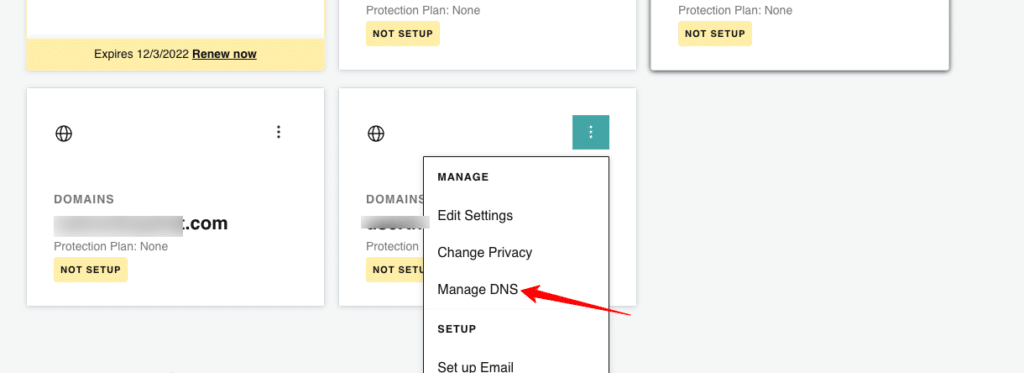
メニューから「追加」を選択します。 Type、Name、Value、TTL の 4 つの値を入力する必要があります。これらはそれぞれ文字 A、@、パブリック IP (Cloudways 管理パネルにコピーしたもの)、および Custom (600 秒) で表されます。 「レコードを追加」を押します。 次に、「A」レコードを追加した後、同じプロセスを使用して「CName」レコードを含めます。 [追加] をクリックし、タイプ、名前、値、TTL に CName、サブ ドメイン名、デフォルトの WordPress 管理パネル URL (Cloudways ダッシュボードに表示されているもの)、カスタム (600 秒) をそれぞれ入力します。 「レコードを追加」を押します。
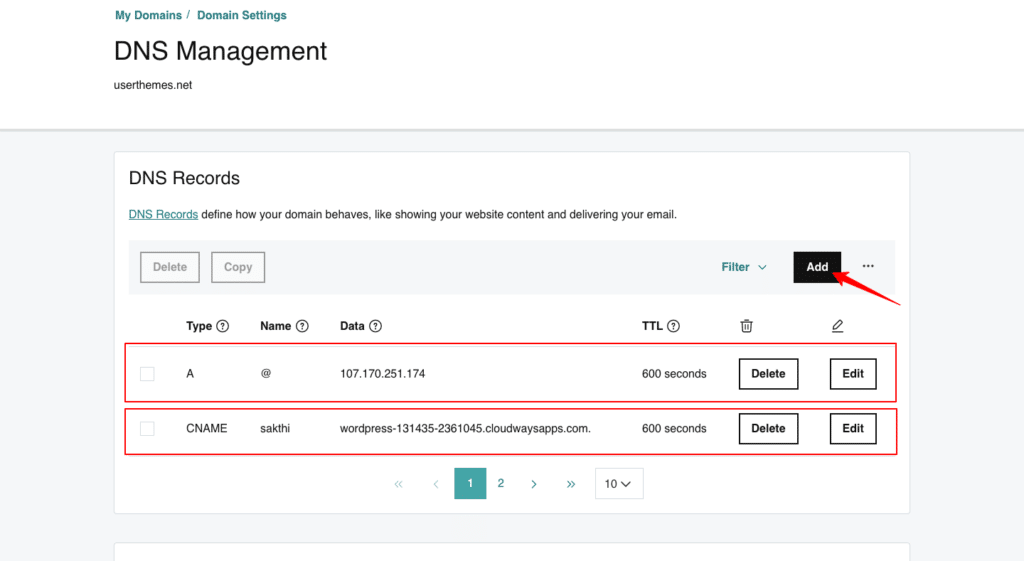
管理パネルの URL を入力する際は、必ず「https://」を省略してください。ドメイン登録ポータルでサブドメインを指すために必要なレコードが正常に追加されました。
Cloudways 管理者設定の下にある [ドメイン管理] をクリックします。 プライマリ ドメインの名前として「SUBDOMAIN NAME.MAINDOMAIN.COM」を指定します。 サブドメインを変更するには、[変更を保存] をクリックします。
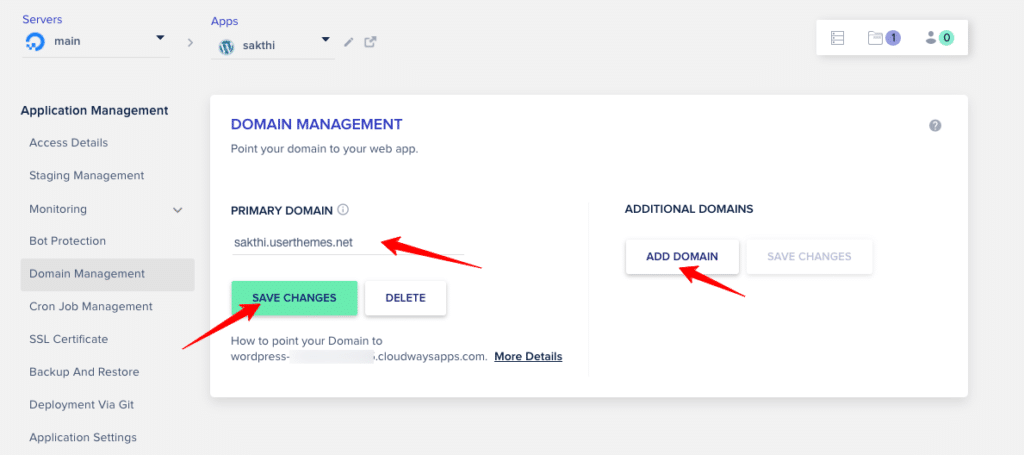
Cars.userthemes.com が良い例です。 (サブドメイン + メインドメイン)
新しく作成されたサブドメインの SSL 証明書をインストールすることを忘れないでください。 「SSL 証明書」に移動し、電子メール アドレスとサブドメインの名前を入力します。 「証明書のインストール」をクリックします。
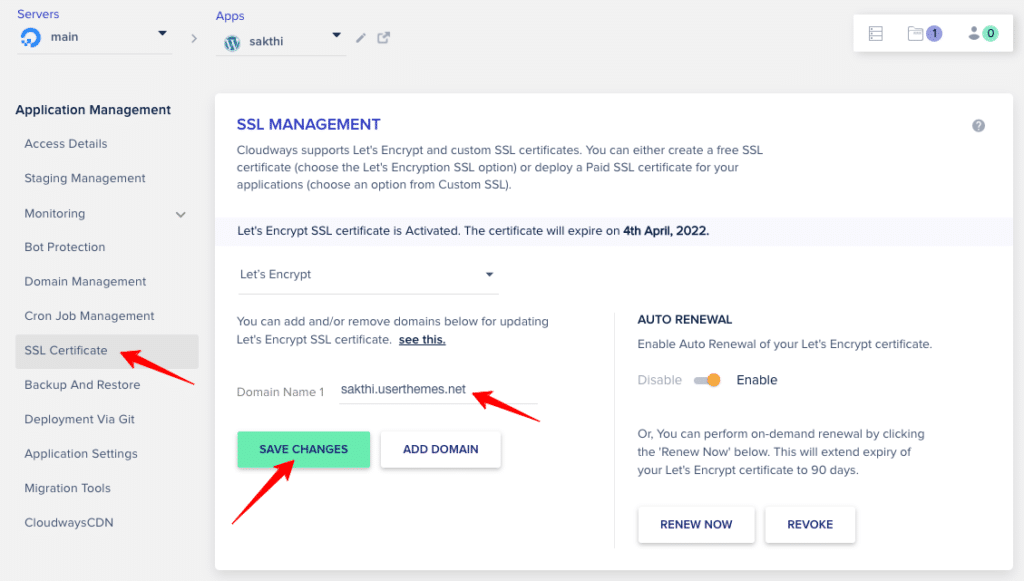
SSL のインストールには数秒かかります。その後、SSL がインストールされたことを示すメッセージが表示されます。 今すぐ「変更を保存」をクリックしてください。
「アクセス詳細」にアクセスすると、管理画面のURLが表示されます。 新しいサブドメインの URL を含むように変更されます。 それをクリックするだけで、サブドメインの URL が正しいことを確認できます。 URL が変更されていることがわかります。これは、WordPress のダッシュボード > 設定 > 一般に移動して確認できます。 「WordPressアドレス」と「サイトアドレス」を確認してください。 両方とも同じになります。
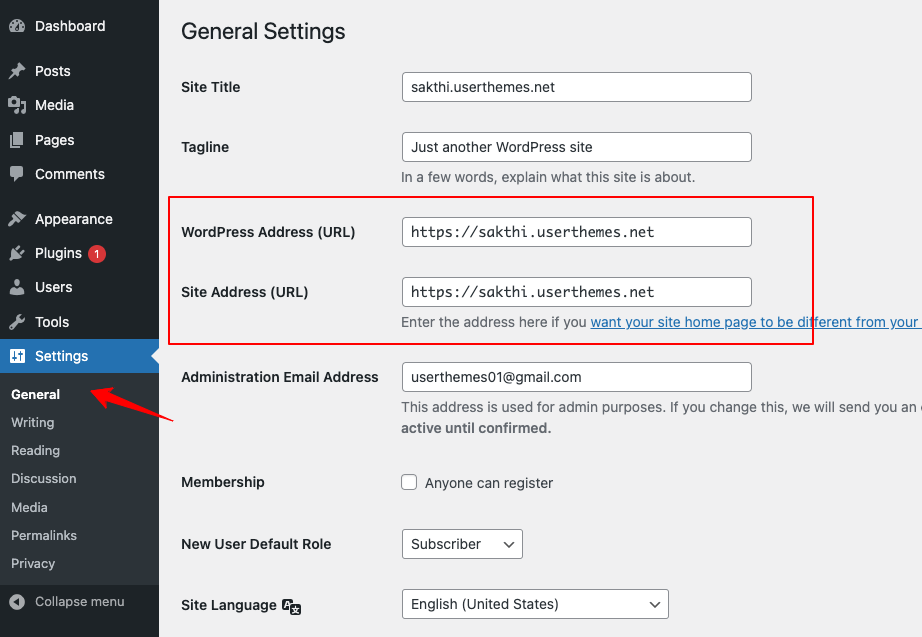
まとめ
Cloudwaysサブドメインは、Web サイトの階層を整理するのに役立ちます。つまり、訪問者に可能な限り最高のエクスペリエンスを提供できます。 また、URL にキーワードを入れてコンテンツのインデックス作成を高速化することで、SEO にも役立ちます。




